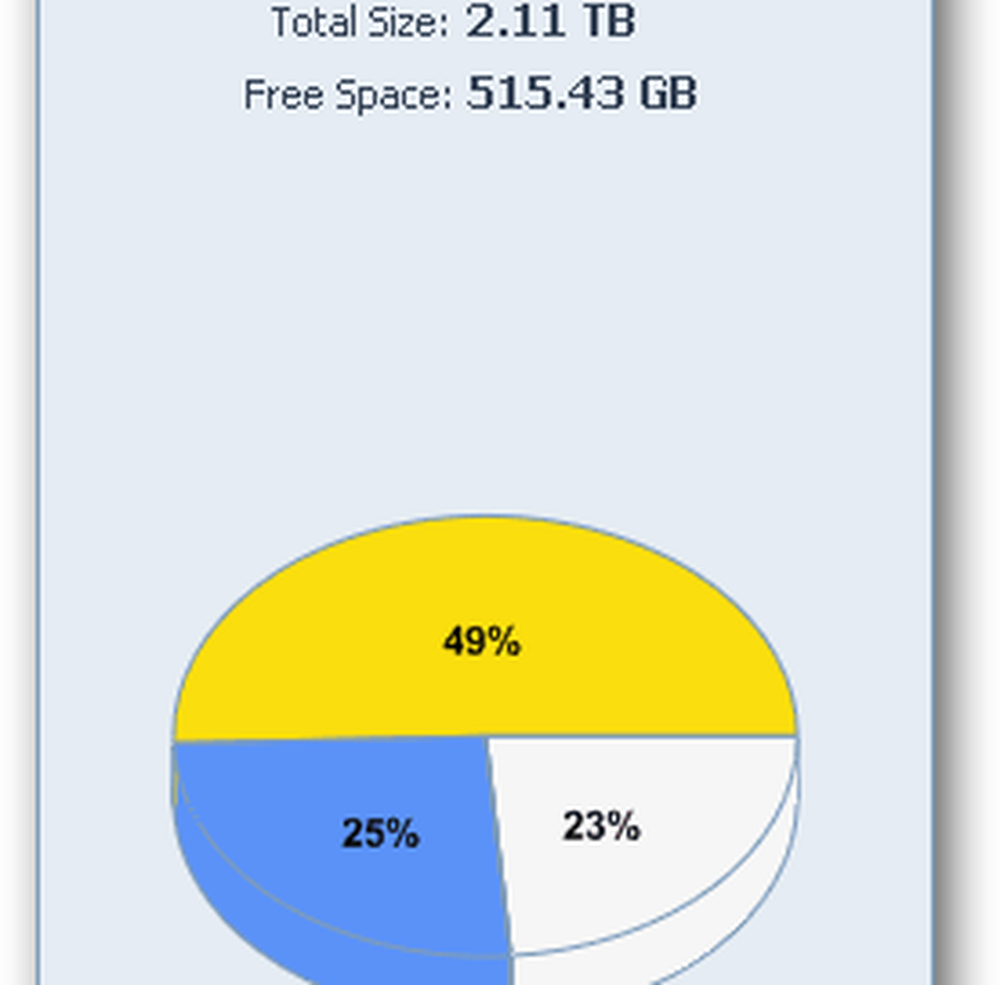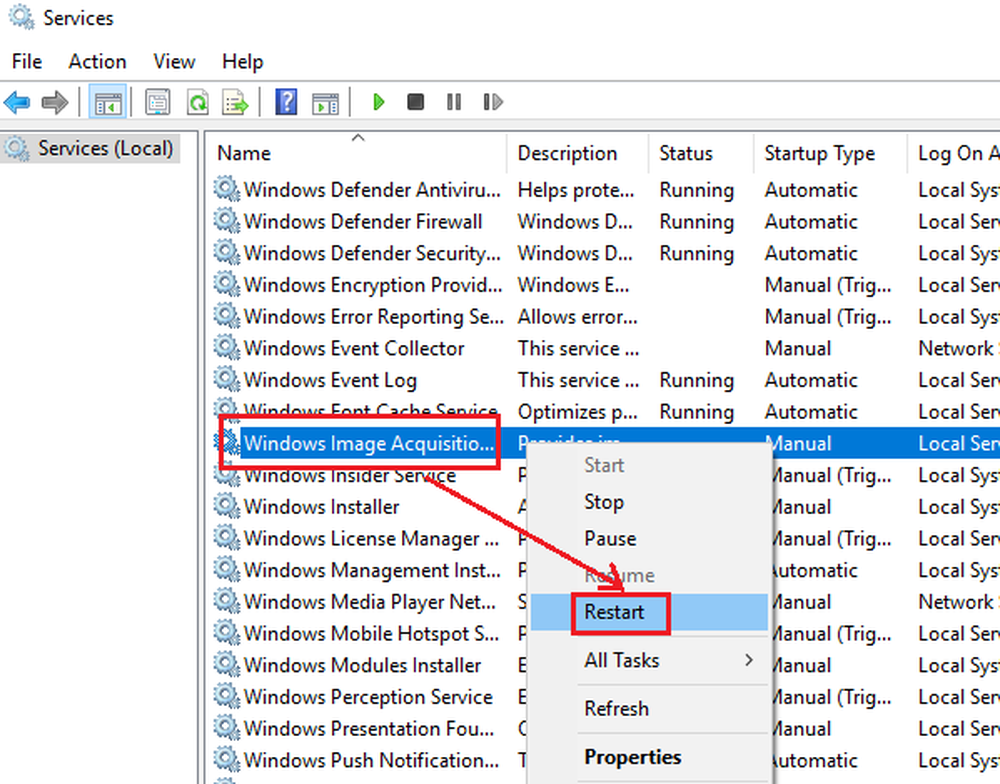Windows Ink-funksjoner i Windows 10
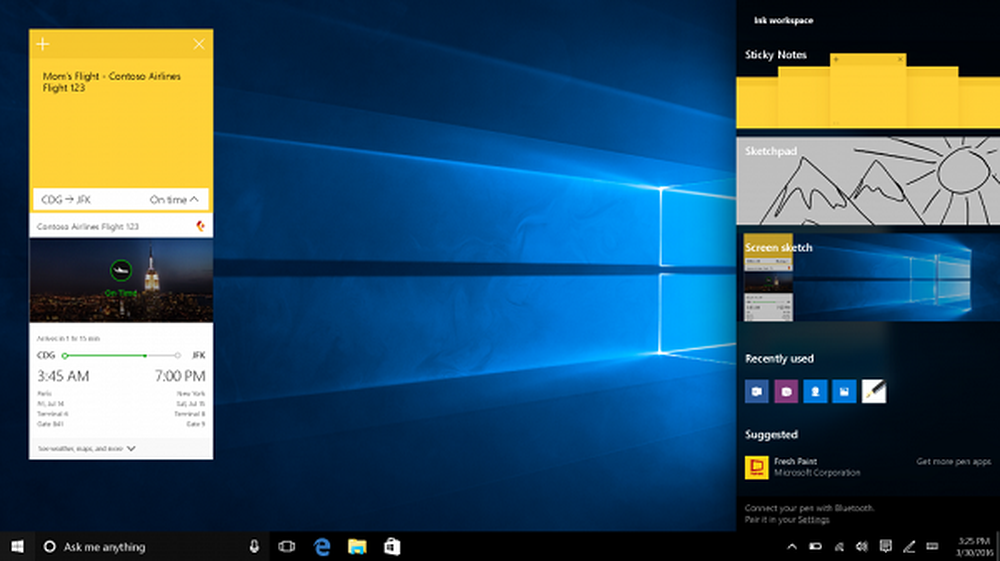
De fleste tablet-enheter støtter penneteknologi, men å bruke det samme på Windows kan være et komplisert sted. Imidlertid er ting tilsynelatende endring med innføringen av Windows Ink. Teknologien har til hensikt å forenkle pennopplevelse på Windows 10-enheter og levere på løftet om å gjøre skriving på elektroniske enheter like enkelt som på papir.
Windows Ink-funksjoner
Windows Ink er et sett med penndrevne opplevelser som hjelper deg med å sette ideene dine i bevegelse med pennen, sier Microsoft.
Windows Ink forenkler PEN-opplevelsen på Windows 10-enheter og hjelper deg med å sette ideene dine i bevegelse ved å samle alle blekkdrevne funksjoner og apper til enheten din via Windows Ink Workspace. Seksjonen får alle funksjoner i ett enkelt, lett tilgjengelig UX-lerret.

For å oppleve arbeidsstyrken til Windows Ink-funksjonen, trykk bare på Windows Ink Workspace-knappen i systemstatusfeltet. Når du er ferdig, vil alle dine pennaktiverte opplevelser som sketchpad, skjermskisse og Sticky Notes øyeblikkelig dukke opp! For brukere som ikke har en enhet med en aktiv penn, men som er interessert i å prøve Windows Ink Workspace, kan høyreklikk på oppgavelinjen og velge "Vis Windows Ink Workspace-knappen"Alternativet.
I Windows Ink Workspace er nøkkelopplevelsene en bruker kan finne er:
1] Sketchpad
Tilbyr et rent og enkelt tomt lerret hvor du kan tegne en ide, klage, lage / løse et problem eller forfølge din praksis for å skrive ned viktige notater.
2] SkjermskisseSkjermskisse lar deg tegne en skjermopptak av hele skrivebordet. Det gir deg også mulighet til å gjøre opprettelsen din personlig og dele den enkelt med resten av dine arbeidskollegaer.
3] Forbedrede klistremerker
Sticky Notes lar deg lage og lagre notater til Windows-maskinen. Men nå vil den ha muligheten til å lage Cortana påminnelser, skrive et telefonnummer og klare seg for å ringe, skrive ned et flynummer og bruke Bing til å hente flydata og mer.
Blekk-arbeidsområdet har også en dedikert applikasjonsseksjon der utviklere av appopplevelsen anbefaler brukerne den beste pennappa som passer deres behov. De foreslåtte appene er for det meste artistfokuserte applikasjoner, og vil hjelpe deg med å få jobben gjort raskt.
For å få tilgang til disse blekkprogrammene, gå over til Innstillinger. Velg deretter enheter og under listen over alternativer som vises, velger du Penn for å tilpasse innstillingene. Du kan tilpasse alt fra klikket på Bluetooth-penneknappene til hvorvidt du ønsker å få tilgang til Windows Ink Workspace over låseskjermen.

Ta en titt på videoen for å få en bedre ide.
Kilde: Microsoft.
Hvis du ikke bruker en berøringsenhet, kan du også deaktivere Windows Ink Workspace.